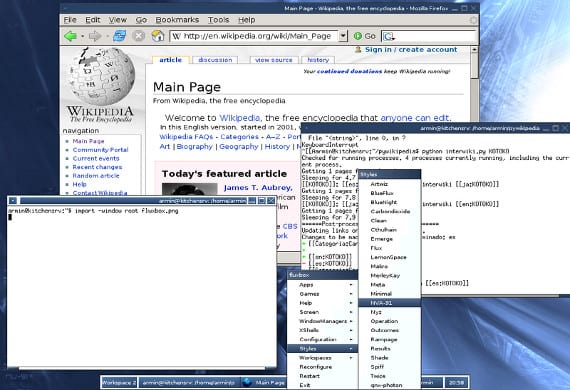
Een paar dagen geleden had ik het over het verschil tussen Bureaus en raambeheerders Ik vertelde je dat een desktop bijna alle applicaties bevat die we nodig hebben voor de dagelijkse werking, terwijl een windowmanager alleen de vensterinterface behandelt. Laten we een beetje omslachtig samenvatten. Maar alles heeft een oplossing, we gaan een windowmanager installeren waarmee we niet alleen meer kunnen leren over windowmanagers, maar ook ons systeem verder kunnen verlichten.
El vensterbeheerder die we gaan installeren heet Fluxbox, een windowmanager gebaseerd op een ander, genaamd Zwarte doos Het doel van zijn bestaan is lichtgewicht en in hoge mate aanpasbaar zijn, met slechts minimale ondersteuning voor pictogrammen, afbeeldingen en alleen basis-interface-stylingmogelijkheden.
Sneltoetsen, tabbladen en eenvoudige menu's worden gebruikt als interfaces, die kunnen worden bewerkt en bijna volledig kunnen worden geconfigureerd met behulp van platte tekstbestanden. Sommige gebruikers geven de voorkeur aan Fluxbox ten opzichte van andere windowmanagers vanwege de snelheid en eenvoud.
Om het te installeren, gaan we de installatie doen via een terminal. De reden voor deze installatie is dat Fluxbox Het is een zeer oude en stabiele vensterbeheerder die zich in de repositories van Ubuntu vanaf versie 6 of 7 maar de installatiemethoden in Ubuntu Ze zijn aanzienlijk veranderd, behalve de terminal. Dus met behulp van deze installatiemethode kunt u installeren Fluxbox in bijna elke versie van Ubuntu.
Dus we schrijven
sudo apt-get installeer fluxbox
Het zal ons vragen of we de pakketten willen installeren en op "S" drukken om het te installeren. Eenmaal geïnstalleerd, hoeven we alleen maar de sessie te sluiten en op het inlogscherm de Fluxbox-optie te kiezen waar deze verschijnt Eenheid of een andere naam zoals Lubuntu, Lxde of Xubuntu.
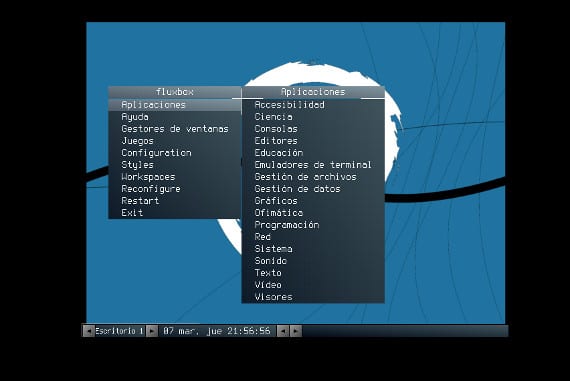
Vanaf nu hebben we hetzelfde systeem maar met een andere interface, zoals in deze afbeelding. Dan zou er de optie zijn om de tekstbestanden voor de configuratie te maken, maar dat is een onderwerp voor een andere dag, hoewel ik in meer informatie een link achterlaat voor de meest voorkomende en noodzakelijke configuraties in Fluxbox.
Als deze windowmanager je uiteindelijk overtuigt, vertel je dan dat er een paar jaar geleden een project is uitgekomen waarin ik een versie heb gemaakt van Ubuntu met Fluxbox als standaard window manager fluxbuntu het heette deze distributie, origineel toch?
Ik hoop dat je deze kleine oefening leuk vindt, morgen zullen we proberen een alternatieve bestandsbeheerder te installeren. Groeten.
Meer informatie - Desktops versus vensterbeheerders in Ubuntu, Hoe Fluxbox op Ubuntu te installeren en configureren,
Bron - Wikipedia
Afbeelding - Wikipedia
Hallo! Je hebt de repository, ik moet het op een Zorin 10 installeren. Dank je, ik wens je een uitstekende dag.
Het ziet er archaïsch uit, maar het werkt om oude pc's te herstellen